
- •Лабораторная работа №1. Занятие 2.
- •Создание «вида» на листе чертежа.
- •Создание геометрических примитивов «отрезок» путем ввода координат конечных точек в абсолютной системе координат
- •Черчение с использованием локальной системы координат
- •Перемещение видов на листе чертежа
- •Черчение с использованием привязки «ближайшая точка» и параметров отрезка «длина» и «угол».
- •Изменение масштаба вида.
- •Дополнительное задание.
- •Лабораторная работа №1. Занятие 3.
- •Выбор формата и ориентации листа чертежа:
- •Черчение с использованием геометрических примитивов «Прямоугольник», «Кривая Безье», «Точка».
- •Черчение с использованием инструмента «Перпендикулярный отрезок».
- •Смещение точек на заданное расстояние от узловых точек уже начерченных объектов
- •Разметка чертежа с использованием вспомогательных прямых
- •Прорисовка контура изображения
- •Удаление вспомогательной геометрии
- •Использование команды «Поворот»
- •Использование команды «Сдвиг»
- •Использование команды «Копия по сетке»
- •Использование команды «Копирование»
- •Использование команды «Масштабирование»
- •Использование команды «Симметрия»
- •Дополнительное задание
- •Лабораторная работа №1. Занятие 4.
- •Установка размеров, оформления чертежа, установка масштаба чертежа
- •Инструмент «Параллельный отрезок». Вычерчивание координационных осей здания.
- •Инструмент «Эквидистанта кривой». Создание контуров стен
- •Обрезка концов линий-контуров стен
- •Команда «Скругление». Создание криволинейного перехода стен
- •Команда «Разбить кривую». Вычерчивание окна и двери в стене здания
- •Вычерчивание перегородки внутри здания.
- •Дополнительное задание
- •Создание слоев
- •Настройка общих параметров размеров
- •Нанесение размеров на чертеж плана здания
- •Нанесение надписей на чертеж
- •Создание обозначения разреза
- •Нанесение высотных отметок на плане
- •Создание линии обрыва изображения
- •Обозначение направления подъема на изображении лестницы
- •Нанесение размеров на разрезе здания
- •Обозначение отметок уровня на разрезе здания
- •Создание обозначения узла
- •Создание обозначения вида
- •Создание линии-выноски
- •Создание линии-выноски многослойной конструкции
- •Лабораторная работа №1. Занятие 8
- •Использование библиотек изображений
- •Измерение геометрических характеристик сечений
- •Использование инструмента для нанесения штриховок
- •Создание таблиц на чертеже
- •Обозначение помещений на плане здания
- •Измерение площадей помещений и заполнение экспликации.
- •Дополнительное задание
- •Лабораторная работа №1. Занятие 9
- •Упражнение:
- •Упражнение:
- •Упражнение:
- •Упражнение:
- •Упражнение:
- •Упражнение:
- •Упражнение:
-
Упражнение:
С использованием команды «Стена», вычертить стены здания, изображенного на рисунке плана здания (см. выше) без учета проемов, окон и дверей. Для черчения использовать типы стен «Кирпич 510» и «Кирпич 120». Отображать стены без штриховки и базовых линий с типом линий контура «Основная».
Для вычерчивания
окон в стенах, построенных командой
«Стена» служит команда «Окно»
![]() .
.
В диалоговом окне
команды (см. рисунок ниже) в пунктах
![]() и
и
![]() можно настроить размеры окна - ширину
и толщину (должна совпадать с толщиной
стены).
можно настроить размеры окна - ширину
и толщину (должна совпадать с толщиной
стены).
В пунктах «А1»,
«А2», «Н» - указать размеры четвертей
окон, а в пункте «Отображать с четвертью»
- если необходимо, отключить отображение
четвертей в окне. Кнопка
![]() позволяет выбрать сторону расположения
четвертей в окне.
позволяет выбрать сторону расположения
четвертей в окне.
Пункт «Отображение» позволяет при помощи кнопок с изображением цифр выбрать место расположения точки вставки окна на чертеже. Точки 1, 2, 5, 6 соответствуют углам окна, точки 3, 4 – средним точкам окна.
После нажатия на кнопку «ОК» требуется указать положение точки вставки окна на нужной стене, после чего оно будет создано. Для установки окна точно на нужном расстоянии от углов здания, других объектов чертежа, необходимо предварительно провести разметочные линии и указывать положение окна, пользуясь привязками.
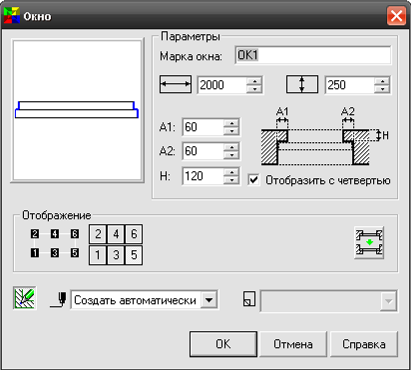
-
Упражнение:
При помощи команды «Окно» создать окна, указанные на рисунке плана здания (см. выше).
Для вычерчивания
дверей и проемов в стенах, построенных
командой «Стена» служит команда «Дверь»
![]() .
.
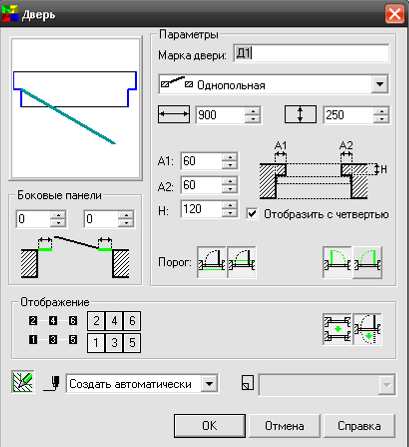
В диалоговом окне команды (см. рисунок), в пункте, расположенном под названием марки двери необходимо выбрать тип двери. К одному из типов дверей так же отнесен проем в стене.
В пунктах
![]() и
и
![]() указываются размеры двери (проема), в
пунктах «А1», «А2», «Н» - размеры четвертей
двери. Кнопка
указываются размеры двери (проема), в
пунктах «А1», «А2», «Н» - размеры четвертей
двери. Кнопка
![]() позволяет выбрать сторону расположения
четвертей в двери.
позволяет выбрать сторону расположения
четвертей в двери.
Кнопки
![]() позволяют включить или отключить показ
линий порога двери. Кнопки
позволяют включить или отключить показ
линий порога двери. Кнопки
![]() и
и
![]() -выбрать
направление и сторону открывания двери.
-выбрать
направление и сторону открывания двери.
Пункт «Отображение» позволяет при помощи кнопок с изображением цифр выбрать место расположения точки вставки двери на чертеже. Создается дверь таким же образом, как и окно.
-
Упражнение:
При помощи команды «Дверь» создать двери и проемы в стенах указанных на рисунке плана здания размеров. Двери должны быть без порогов и иметь количество створок и направления их открывания как показано на рисунке.
Для вычерчивания
лестниц служит команда «Лестница»
![]() .
После вызова команды появляется
диалоговое окно (см. рисунок), в котором
в левой части можно выбрать один из
стандартных типов лестниц или создать
свою лестницу, нажав на кнопку «Создать…».
.
После вызова команды появляется
диалоговое окно (см. рисунок), в котором
в левой части можно выбрать один из
стандартных типов лестниц или создать
свою лестницу, нажав на кнопку «Создать…».
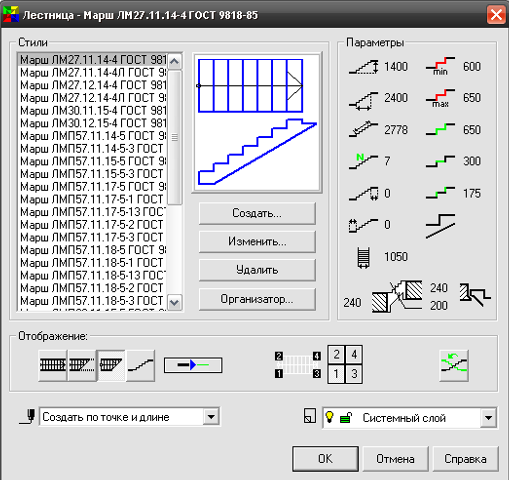
В окне создания
новой лестницы (см. рисунок), как минимум,
необходимо указать следующие основные
параметры: название типа лестницы (пункт
«Стиль»), длину лестницы
![]() ,
ширину
,
ширину
![]() и высоту
и высоту
![]() .
Для корректного отображения последней
(верхней) ступени лестницы, кнопками
.
Для корректного отображения последней
(верхней) ступени лестницы, кнопками
![]() выбрать тип сопряжения ее с лестничной
площадкой (или порогом). При выбранном
сопряжении
выбрать тип сопряжения ее с лестничной
площадкой (или порогом). При выбранном
сопряжении
![]() последняя ступень будет показана.
последняя ступень будет показана.
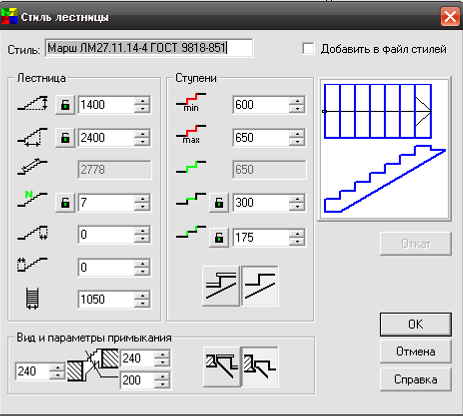
В основном окне
создания лестницы необходимо так же
кнопками
![]() выбрать способ отображения лестницы:
лестница целиком, лестница с линией
обрыва и показом контура, лестница с
линией обрыва без показа контура и вид
на лестницу сбоку ( в разрезе или на
фасаде). Кнопкой «Контур тонкой линией»
выбрать способ отображения лестницы:
лестница целиком, лестница с линией
обрыва и показом контура, лестница с
линией обрыва без показа контура и вид
на лестницу сбоку ( в разрезе или на
фасаде). Кнопкой «Контур тонкой линией»
![]() можно выбрать тип линии контура лестницы:
тонкая или основная. При помощи кнопок
с изображением цифр 1, 2, 3, 4 выбрать место
расположения точки вставки лестницы
на чертеже. Кнопка
можно выбрать тип линии контура лестницы:
тонкая или основная. При помощи кнопок
с изображением цифр 1, 2, 3, 4 выбрать место
расположения точки вставки лестницы
на чертеже. Кнопка
![]() позволяет изменить направление подъема
по лестнице.
позволяет изменить направление подъема
по лестнице.
После нажатия на кнопку «ОК», необходимо указать положение точки вставки лестницы на чертеже.
